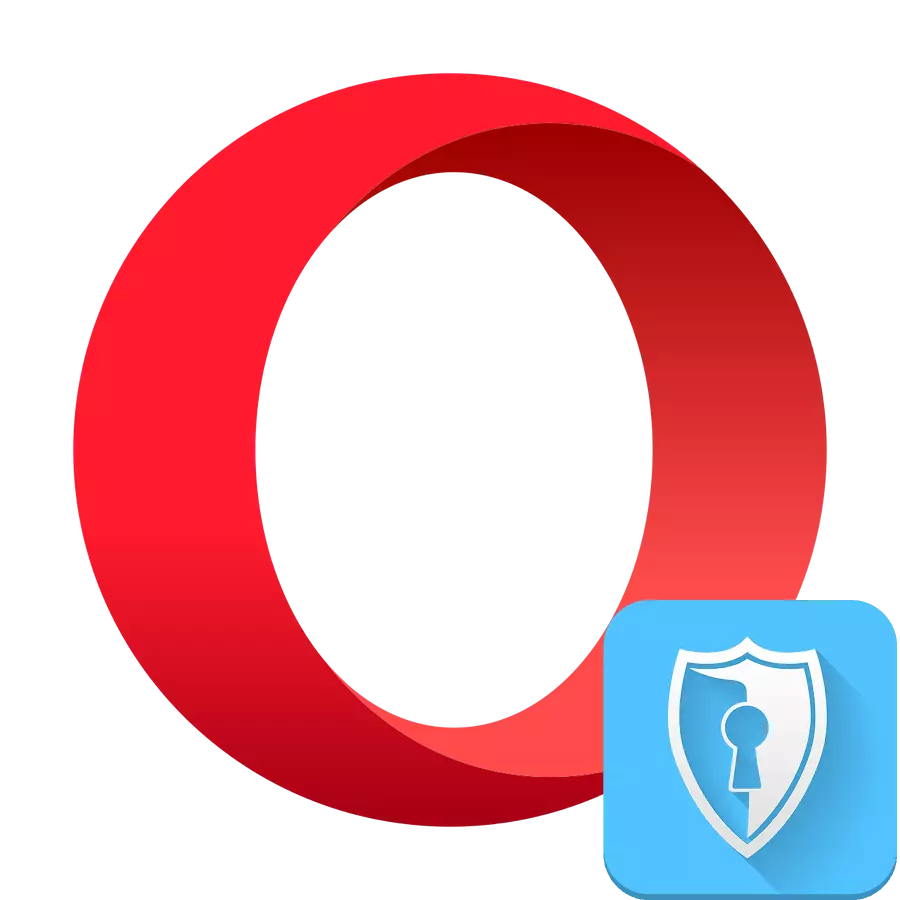
ໃນປັດຈຸບັນບັນຫາຂອງການໃຫ້ຄວາມລັບໃນເຄືອຂ່າຍແມ່ນຍົກຂຶ້ນມາຫຼາຍຂຶ້ນ. ຮັບປະກັນການປິດບັງຊື່, ພ້ອມທັງຄວາມສາມາດໃນການເຂົ້າເຖິງແຫຼ່ງທີ່ຢູ່ IP ທີ່ຖືກລັອກ, ເຕັກໂນໂລຢີ VPN ແມ່ນມີຄວາມສາມາດ. ມັນຮັບປະກັນລະດັບສູງສຸດຂອງຄວາມລັບໂດຍການເຂົ້າລະຫັດການຈະລາຈອນທາງອິນເຕີເນັດ. ດັ່ງນັ້ນ, ຜູ້ບໍລິຫານຊັບພະຍາກອນທີ່ທ່ານກໍາລັງທ່ອງ, ເບິ່ງຂໍ້ມູນ Server Server, ບໍ່ແມ່ນຂອງທ່ານ. ແຕ່ເພື່ອໃຫ້ມີຄວາມສຸກກັບເຕັກໂນໂລຢີນີ້, ຜູ້ຊົມໃຊ້ມັກຈະຕ້ອງເຊື່ອມຕໍ່ກັບການບໍລິການທີ່ໄດ້ຮັບຄ່າຈ້າງ. ໂອກາດທີ່ຈະໃຊ້ VPN ໃນ browser ຂອງລາວໂດຍບໍ່ເສຍຄ່າແມ່ນ Opera. ໃຫ້ເຮົາຊອກຫາວິທີທີ່ຈະເປີດໃຊ້ VPN ໃນນັ້ນ.
ເປີດໃຊ້ງານ VPN ໃນລະຄອນ Opera
Opera VPN ສາມາດເປີດໃຊ້ໄດ້ທັງການໃຊ້ໂປແກຼມທ່ອງເວັບທີ່ຝັງຢູ່ແລະໃຊ້ການຂະຫຍາຍພິເສດ. ພິຈາລະນາການກະທໍາໃນການຄິດໄລ່ເພື່ອແກ້ໄຂບັນຫາດ້ວຍທັງສອງທາງເລືອກ.ວິທີທີ່ 1: browser browser ທີ່ມີປະໂຫຍດ
ນັກພັດທະນາ Opera ໃນບັນດາຜູ້ທີ່ມີຄວາມສາມາດໃນການກະຕຸ້ນຄວາມສາມາດໃນການເປີດໃຊ້ງານ VPN ເຂົ້າໃນຫນ້າທີ່ຂອງ browser ເດີມ. ເພື່ອໃຊ້ປະໂຫຍດຈາກເຄື່ອງມືນີ້, ບໍ່ມີສິ່ງໃດທີ່ຕ້ອງຕິດຕັ້ງ.
- ກົດໂລໂກ້ "Opera" ຢູ່ເທິງສຸດຂອງອິນເຕີເຟດຂອງ browser. ໃນບັນຊີລາຍຊື່ການສືບຕໍ່, ເລືອກ "ການຕັ້ງຄ່າ" ລາຍການ.
- ຫຼັງຈາກເປີດຫນ້າຕ່າງການຕັ້ງຄ່າແລ້ວ, ກົດທີ່ "Advanced".
- ຈາກບັນຊີລາຍຊື່ທີ່ຢຸດເຊົາຂອງສາມທາງເລືອກ, ເລືອກ "ຄຸນລັກສະນະ".
- ຕໍ່ໄປອີກກົງກັນຂ້າມກັບສິ່ງທີ່ "ເປີດໃຊ້ງານ VPN", ພວກເຮົາເບິ່ງທີ່ສະຫຼັບສັບປ່ຽນ. ຖ້າມັນບໍ່ເຄື່ອນໄຫວ, ມັນຫມາຍຄວາມວ່າຫນ້າທີ່ຖືກປິດ. ເພື່ອກະຕຸ້ນມັນ, ໃຫ້ຄລິກໃສ່ປຸ່ມສະຫຼັບທີ່ລະບຸ.
- ຫລັງຈາກນັ້ນ, ຫນ້າທີ່ VPN ຖືກເປີດໃຊ້, ເຊິ່ງຈະແຈ້ງໃຫ້ໄອຄອນພິເສດໃກ້ກັບເສັ້ນທີ່ຢູ່ຂອງ browser.
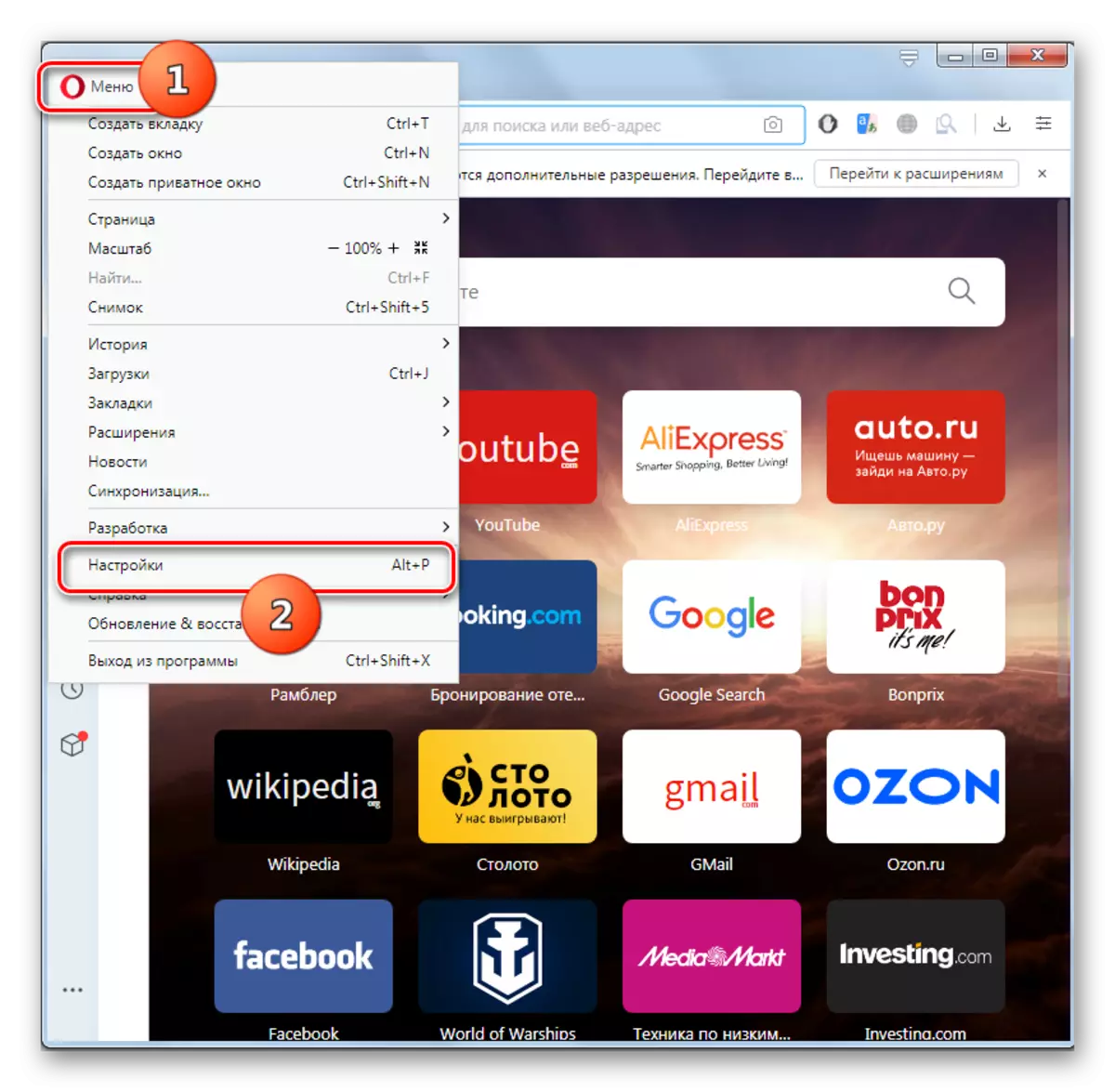
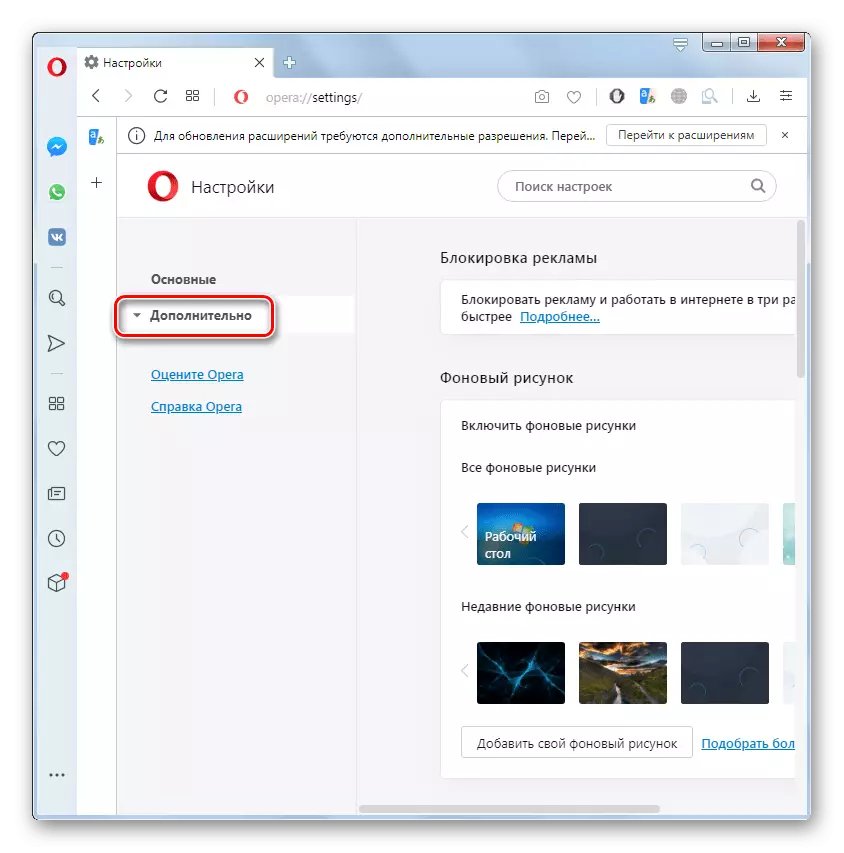
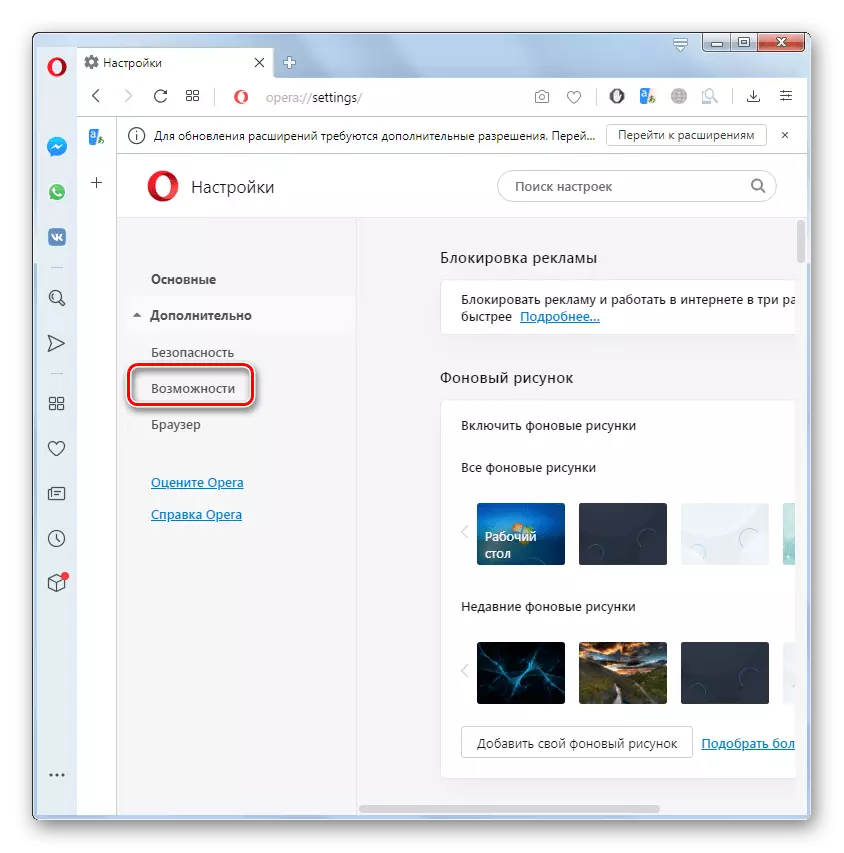
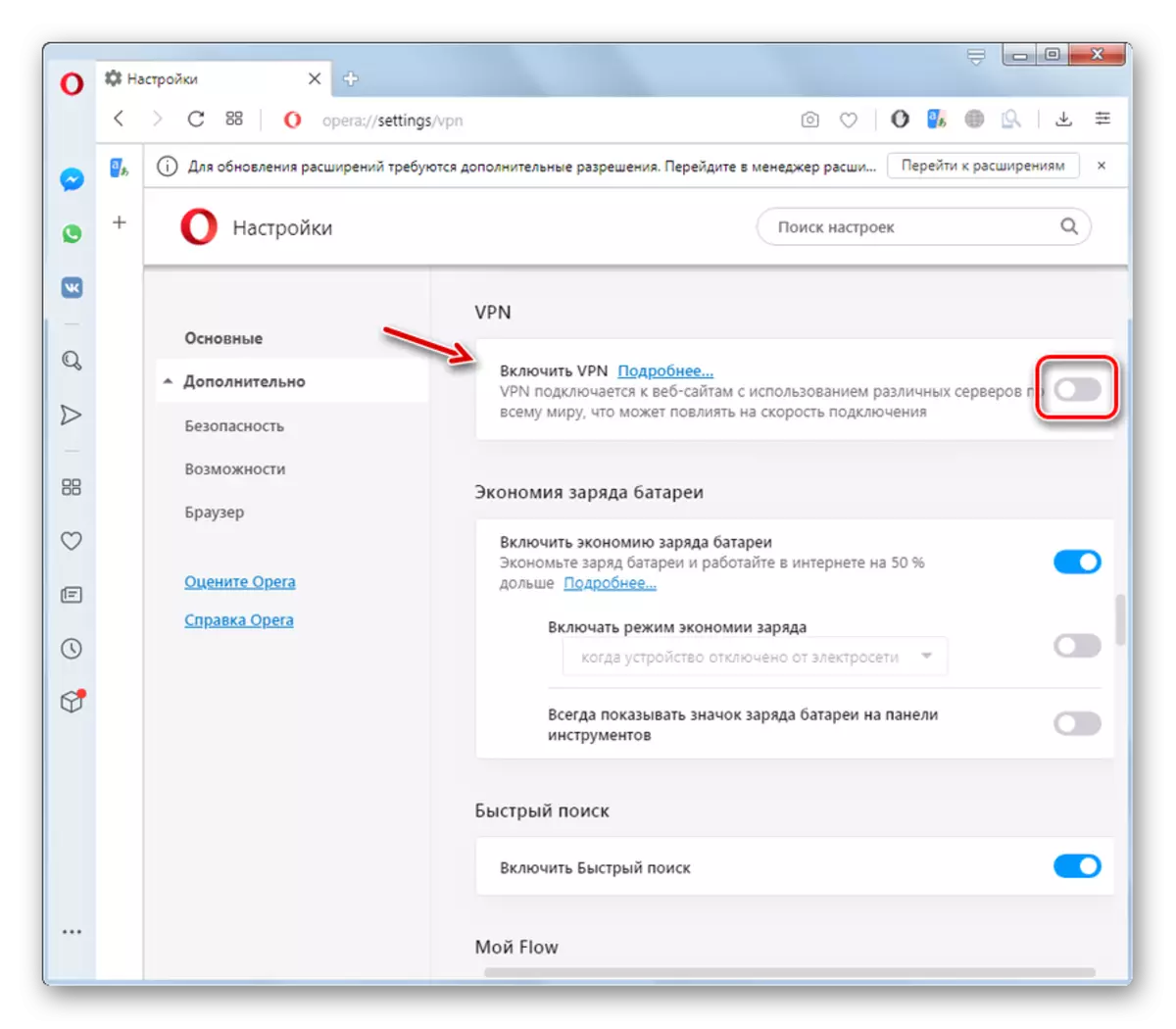
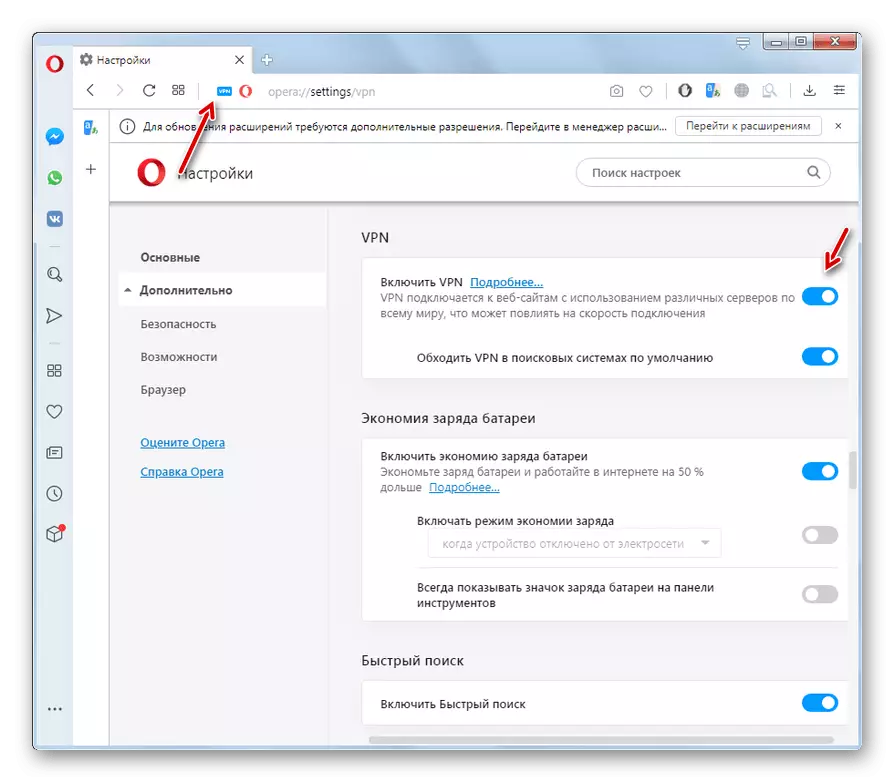
ວິທີທີ່ 2: ການຕິດຕັ້ງຂອງການຂະຫຍາຍ
ນອກເຫນືອໄປຈາກວິທີການຂ້າງເທິງ, ທ່ານສາມາດເປີດໃຊ້ງານ VPN ໂດຍການຕິດຕັ້ງເພີ່ມເຕີມຂອງພາກສ່ວນທີສາມ.
- ເພື່ອເຮັດສິ່ງນີ້, ໃຫ້ໄປທີ່ພາກສ່ວນທີ່ເປັນທາງການຂອງການຂະຫຍາຍ Opera.
- ຖ້າພວກເຮົາກໍາລັງຈະສ້າງການເພີ່ມເຕີມສະເພາະ, ໃນສາຍຄົ້ນຫາຂອງເວັບໄຊ, ພວກເຮົາໃສ່ຊື່ຂອງມັນ. ໃນກໍລະນີທີ່ກົງກັນຂ້າມ, ພຽງແຕ່ຂຽນ "VPN" ແລະກົດປຸ່ມຄົ້ນຫາ.
- ໃນການອອກກໍາລັງຊອກຫາ, ພວກເຮົາໄດ້ຮັບລາຍຊື່ການຂະຫຍາຍທັງຫມົດທີ່ສະຫນັບສະຫນູນຫນ້າທີ່ນີ້.
- ສໍາລັບຂໍ້ມູນເພີ່ມເຕີມກ່ຽວກັບພວກເຂົາແຕ່ລະຄົນ, ພວກເຮົາສາມາດຮຽນຮູ້ໂດຍການໄປທີ່ຫນ້າທີ່ເພີ່ມ. ຍົກຕົວຢ່າງ, ພວກເຮົາໄດ້ເລືອກທີ່ Supplement VPN.S HTTP Proxy. ໄປທີ່ຫນ້າທີ່ກັບມັນ, ແລະກົດທີ່ເວັບໄຊໃນປຸ່ມສີຂຽວ "ຕື່ມໃສ່ລະຄອນໂອເປຣາ".
- ຫຼັງຈາກສໍາເລັດການຕິດຕັ້ງອາຫານເສີມແລ້ວ, ພວກເຮົາຈະຖິ້ມພວກເຮົາຢູ່ໃນເວັບໄຊທ໌ທາງການຂອງມັນ, ແລະຮູບສັນຍາລັກຂອງ VPN ຂອງ VPN.S ທີ່ສອດຄ້ອງກັນຈະປາກົດຢູ່ໃນແຖບເຄື່ອງມື.
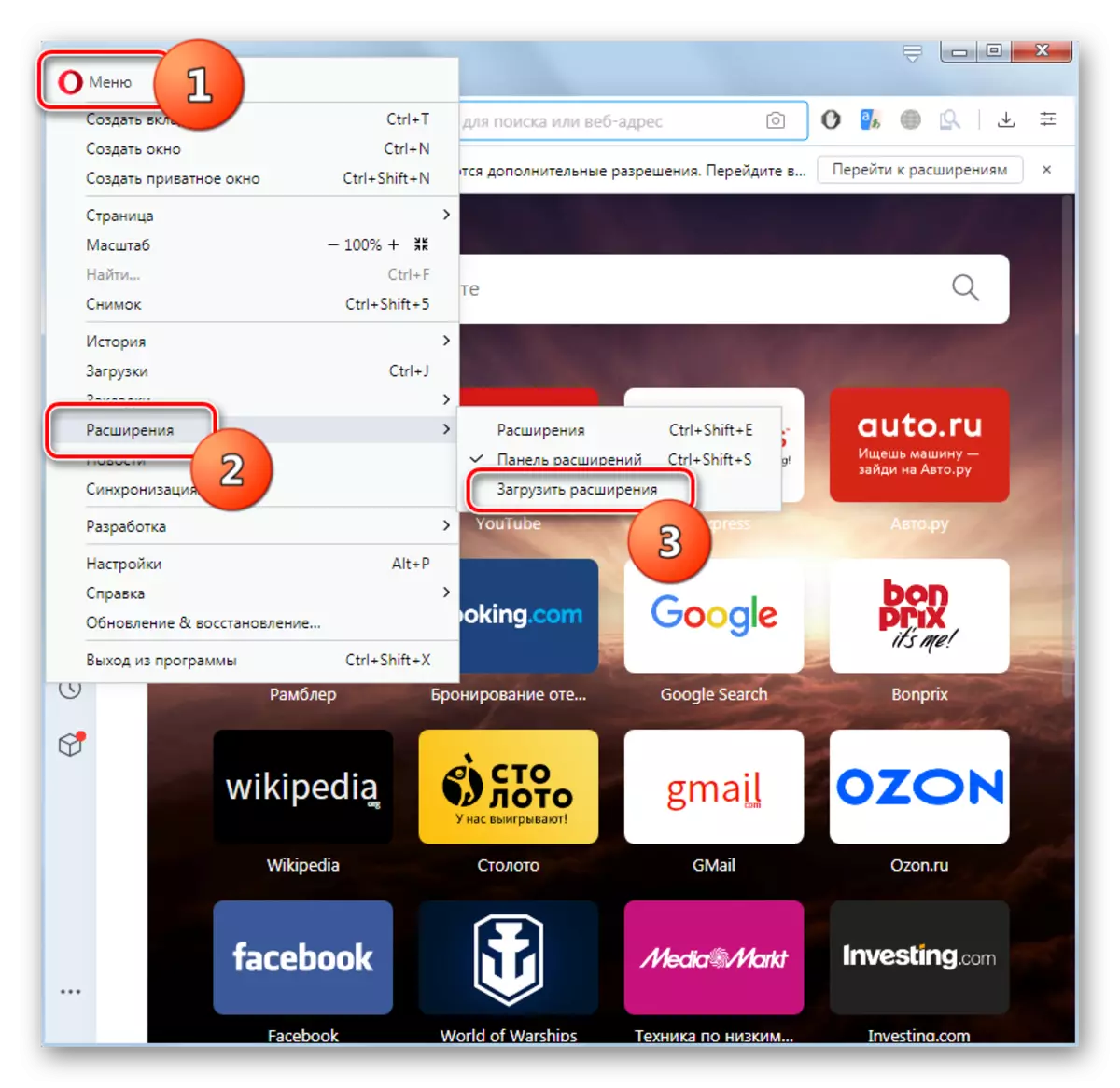
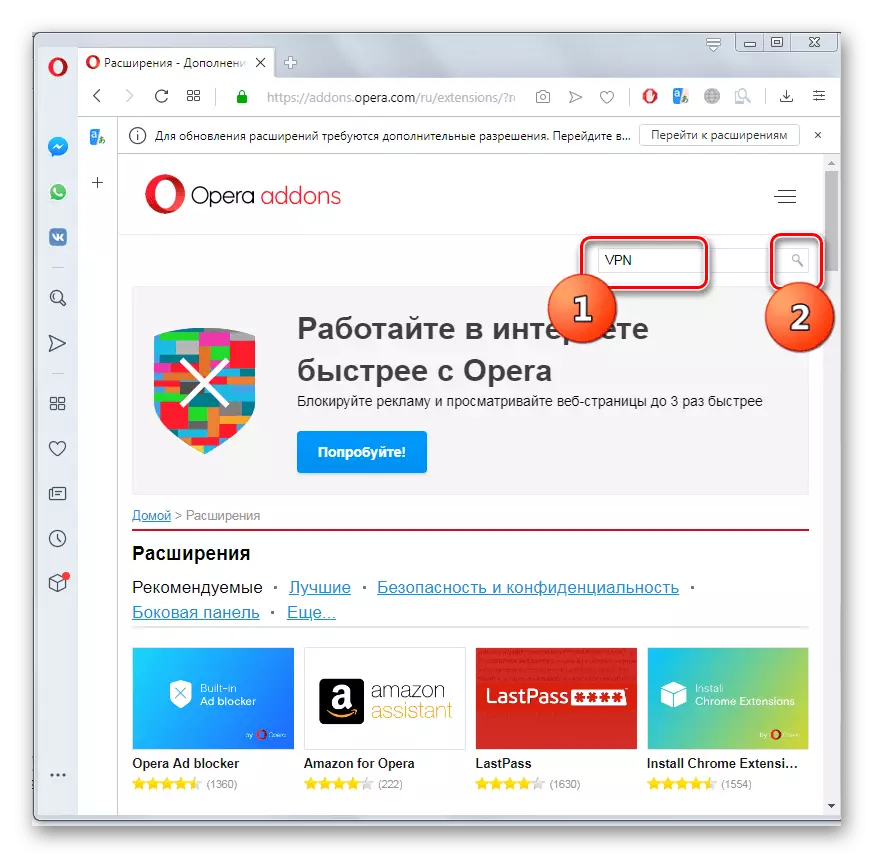
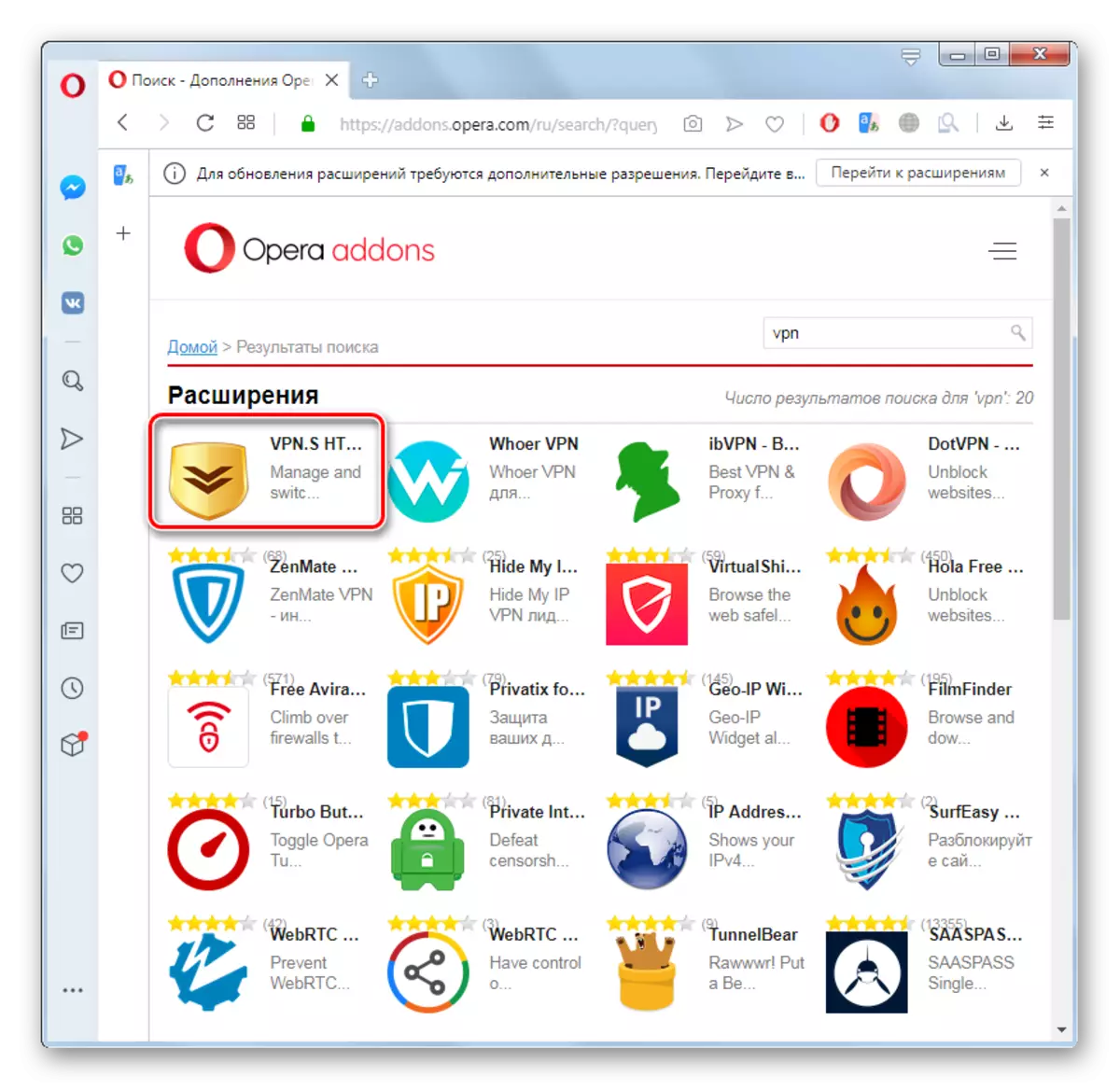
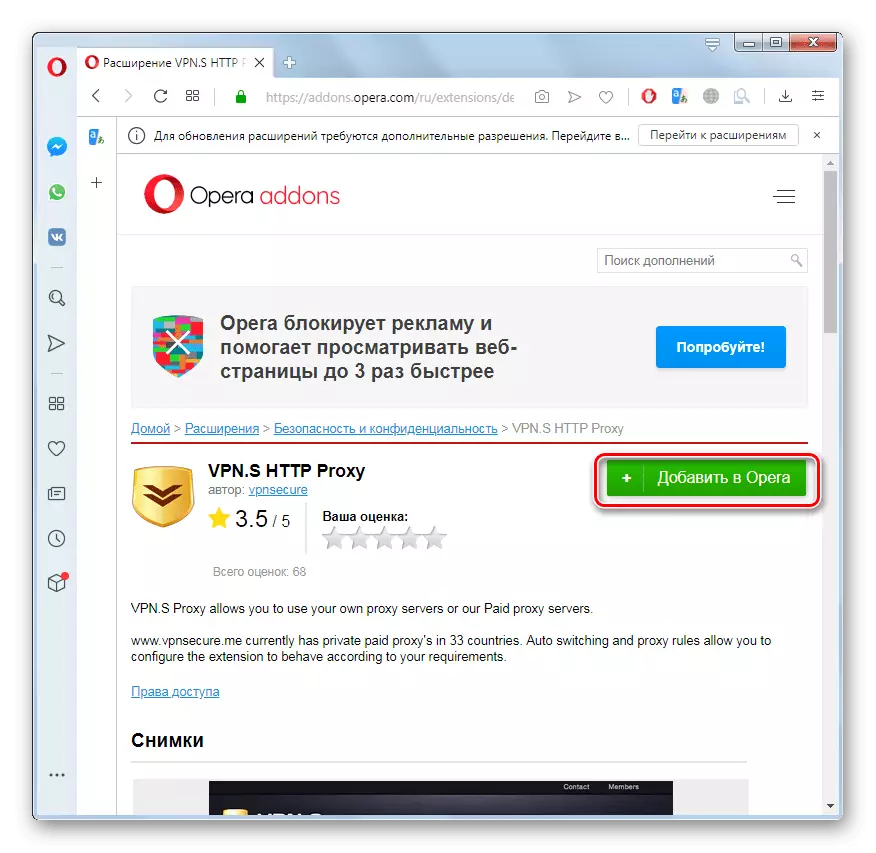
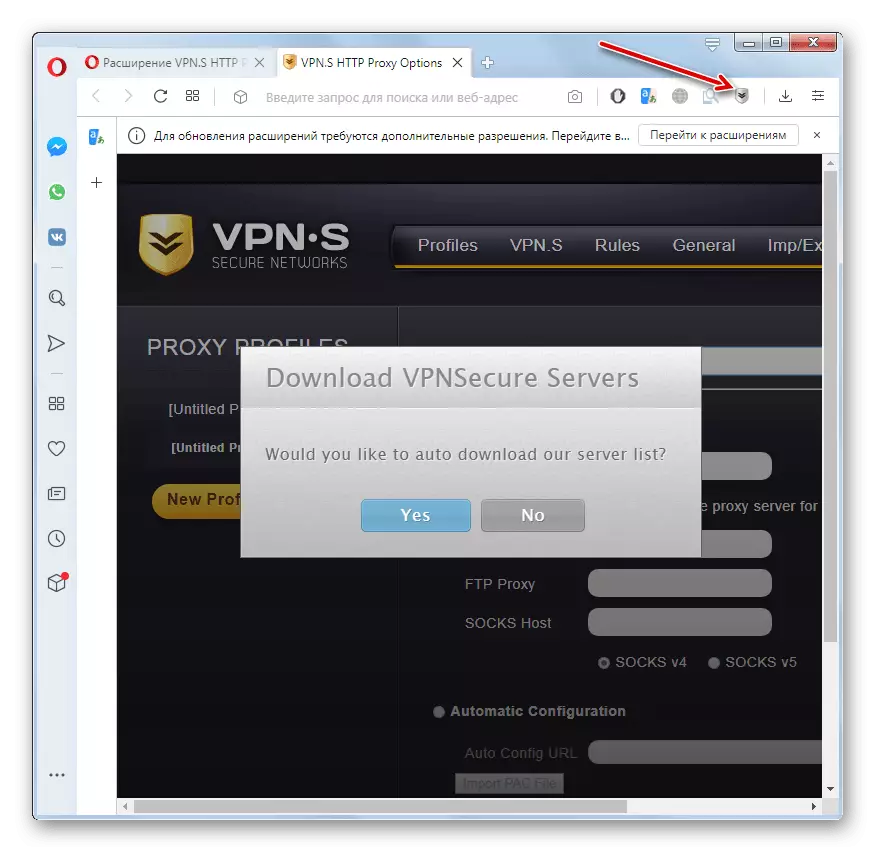
ໃນ browser ປະຕິບັດການ, ມີສອງຕົວເລືອກການເປີດໃຊ້ VPN: ໃຊ້ເຄື່ອງມືທີ່ຝັງຢູ່ແລະການຂະຫຍາຍຂອງບຸກຄົນທີສາມ. ຕາມກົດລະບຽບ, ການນໍາໃຊ້ວິທີການທີສອງໃຫ້ໂອກາດຫຼາຍກວ່າເກົ່າແກ່ຜູ້ໃຊ້ທີ່ຈະເລືອກເອົາປະເທດຫຼືແມ່ນແຕ່ ip ສະເພາະໃດຫນຶ່ງໃນເຄືອຂ່າຍ. ເຖິງຢ່າງໃດກໍ່ຕາມ, ການທໍາງານຂອງຕົວທ່ອງເວັບທີ່ສ້າງມາແມ່ນມີຫຼາຍວິທີແກ້ໄຂຂອງພາກສ່ວນທີສາມ, ແລະຍັງບໍ່ໄດ້ມີການກະທໍາຕິດຕັ້ງເພີ່ມເຕີມໃດໆ.
